Időnként a felhasználó szembesül a kérdés, hogy a számítógép véletlenszerűen leáll . Ez ugyanaz az oka, hogy az adatok elvesznek, és a felhasználói igények, hogy visszaszerezze azt a legtöbb alkalommal. Ahhoz, hogy ez a kérdés megoldható teljesen azt tanácsoljuk, hogy olvassa el ezt a bemutató végéig. Ez nem csak irányítja a felhasználót a folyamat, de ez is a munka elvégzéséhez a megfelelő irányba. A felhasználói igények, hogy alkalmazza a folyamatokat, hogy az eredmények már sokkal jobb módon összességében. Azt is tanácsos alkalmazni a folyamatot, ha a számítógép leállításakor minden figyelmeztetés nélkül. Másrészt, ha a számítógép leállításakor véletlenszerűenezek a folyamatok továbbra is lehet használni, hogy az eredményeket. A folyamatok közül itt az is, hogy lehet alkalmazni a kezdő felhasználó is. Ezért nem csak könnyű, hanem megkapja a munkát, minden probléma nélkül.
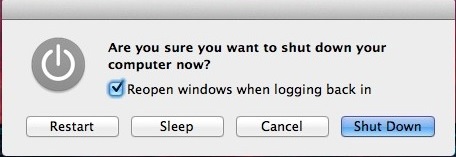
1. rész hibák listája vezető rendszer újraindítása
Vannak számos kérdés egyaránt kapcsolódó hardverek és szoftverek, amelyek miatt vetjük problémát. Ez a rész a bemutató az egyetlen, amely felsorolja, és megoldja az összes ilyen kérdéseket. Az eredmény alapján a problémát, és alapos elemzést a szakértők megosztottak a kérdés a következő kategóriákban:
- Hardver kapcsolatos kérdések
- Szoftverrel kapcsolatos kérdések
- Program kérdések
- Memória problémák
- malware kérdések
- Teljesítmény kérdések
Hogy oldja meg a problémákat, amelyek kapcsolódnak a vetjük probléma a következő szakaszban a bemutató foglalkozik a lépésről lépésre megoldások leküzdeni a problémákat.
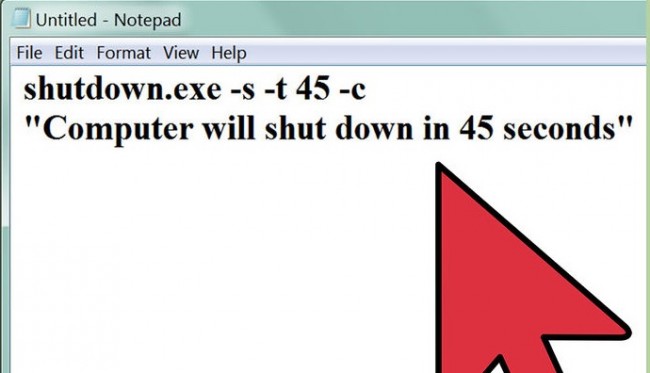
2. rész megoldások a problémák és a kapcsolódó folyamatok
Ahhoz, hogy megfékezze a problémák vannak bizonyos folyamatokat, amelyek szerint kell eljárni. Ez a rész a bemutató foglalkozik a lépéseket, amelyek szerepelnek a folyamatokat. Azt is meg kell jegyezni, hogy a felhasználói igények, hogy minden egyes lépés végrehajtását. Amennyiben a felhasználó a nem hozzáértő majd egy segítő kéz kell megragadta, hogy a folyamat nem megy rosszul.
Megoldás # 1
Erre megoldás a felhasználónak végre kell hajtania a lépéseket, amelyek említik az alábbiakban. Minden egyes lépést is végre kell hajtani, mint az említett, hogy a felhasználó megkapja a munkát gond nélkül. A beágyazott screenshotok is, hogy a folyamat túl könnyű követni. Amennyiben a felhasználó még mindig azokat a kérdéseket, majd tanácsos felvenni a kapcsolatot a gyártóval további támogatást.
1. A Sajátgép ikonra az, hogy a jobb kattintás elérheti a tulajdonságokat, hogy elindítsa a folyamatot:
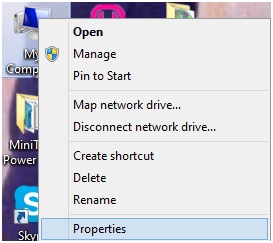
2. Az eszközkezelő ezután hozzá kell férni a folytatáshoz ebben a tekintetben:
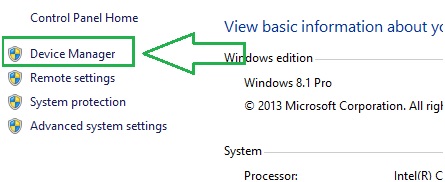
3. A készülék egy sárga jel vagy piros kereszt ezután kell elhelyezni, hogy folytassa e tekintetben:
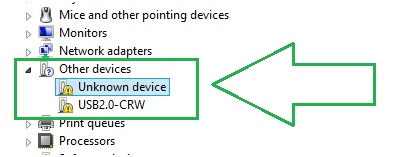
4. A meghajtó szoftver ezután frissíteni kell jobb gombbal kattintva és a kívánt opció kiválasztásával halad előre:
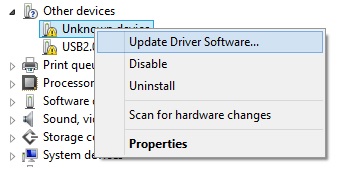
5. A következő ablakban a felhasználói igények, hogy kiválassza a beállítást, azaz keresés automatikusan frissített illesztőprogram szoftver. Ez is befejezi a folyamatot teljes egészében:
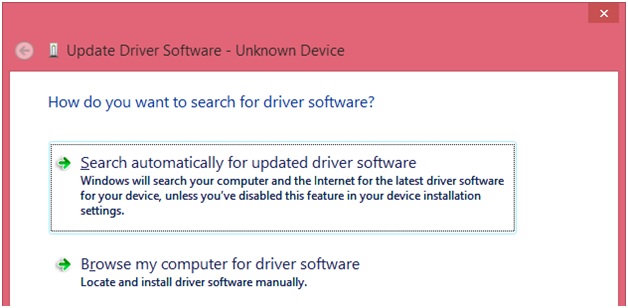
Megoldás # 2
Ez ahhoz vezet, hogy az állványt a rendszerrel kapcsolatos kérdéseket. A folyamatok, valamint az általános lépéseket, amelyek részt vesznek az is, hogy könnyen követhető. A legjobb eredmény érdekében a screenshotok is beágyazva, hogy a munka
1. A csatlakozás start menü a felhasználónak kell keresni a parancssorba, hogy folytassa a folyamatot:
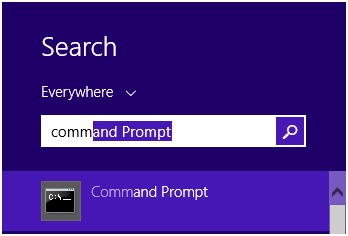
2. A felhasználó ezután kell futtatni, mint egy admin halad előre:
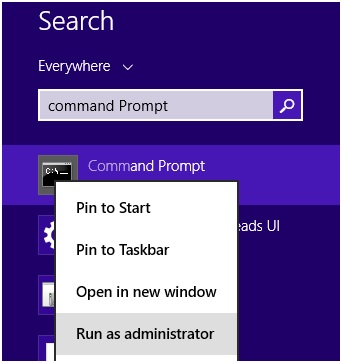
3. A felhasználó ezután kell írja a kifejezést, azaz SFC \ SCANNOW, hogy befejezze a folyamatot teljesen. Amint a vizsgálat megtörtént 100% a rendszerrel kapcsolatos kérdések kerülnek detektálni és felbontani a teljes:
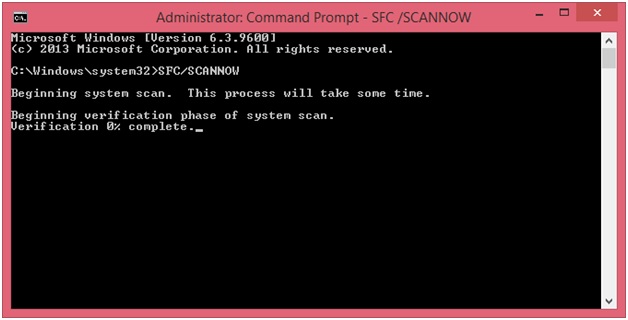
Megoldás # 3
Ez ahhoz vezet, hogy az állványt a programot kapcsolatos kérdéseket. Ezért javasolt, hogy kövesse a folyamat teljesen úgy, hogy a probléma nem szembesül a felhasználó bármikor. A lépéseket kell követni említik alatt:
1. A felhasználói igények jobb gombbal a Sajátgép ikonra, majd a hozzáférési tulajdonságait, hogy elkezdődjön a folyamat:
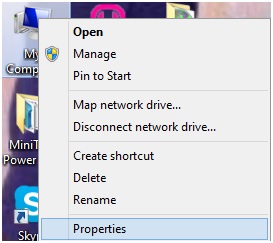
2. A speciális rendszer beállítások ezután lehet hozzáférni, hogy folytassa e tekintetben:
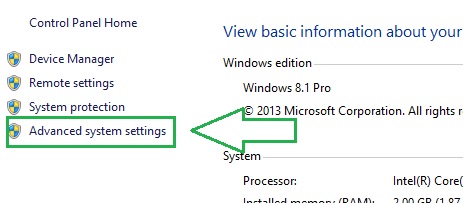
3. A felhasználó ezután kell elérni a pálya Speciális> Indítás és helyreállítás> Beállítások, amint az az alábbi képen:
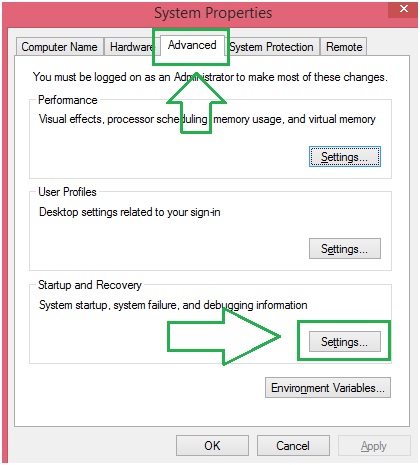
4. Az automatikus újraindítás opció akkor nem lehet bejelölve, hogy befejezze a folyamatot teljes egészében. Azt is meg kell jegyezni, hogy a felhasználó teljesen megoldott a rendszerrel kapcsolatos kérdés:
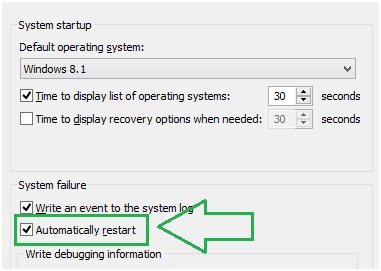
Megoldás # 4
Bár ez a megoldás nem valami, ami a screenshotok rendelkezésre állnak. Annak érdekében, hogy megfelelő működésének biztosítása érdekében azt javasoljuk, hogy felszámolja a hatalmi kapcsolatos kérdéseket megoldani a problémát. Ez azt jelenti, hogy a felhasználói igények helyett a tápkábeleket és egyéb hardver kap az elvégzett munkát. Ez biztosítja, hogy a hardver ebben a tekintetben továbbra is naprakész, és ezért nincs probléma valaha tapasztalt. A számítógép vagy a laptop sokkal sokban különbözik a nemzetségek elektromos készülékek. Vannak bizonyos részei a rendszernek, hogy szükség van az állandó áramellátást. Például a RAM igényel elektromos áramellátás elveszett 28 ms, ami azt jelenti, hogy minden adat elveszik, ha a hatalom nem következetes. Ezért javasolt, hogy tartsa szemmel az áramellátás, és ha van romlás, akkor el kell távolítani a lehető leghamarabb, hogy a munka elvégzéséhez nélkül kérdés, és bajt.
Attól függően, hogy a kérdés a felhasználói igények alkalmazni a folyamat, mint említettük. Azt is meg kell jegyezni, hogy a felhasználó kap egy segítő kéz, ha a folyamat, hogy már említettük, nem érthető. Ez biztosítja, hogy a teljes folyamatának eredményét összhangban van az igények a felhasználók számára. A felhasználónak biztosítania kell azt is, hogy a következő lépéseket, amelyek különböznek a folyamatok, olvassa el figyelmesen az alkalmazás előtt. Ha van olyan rossz alkalmazás, akkor a felhasználó kell viselnie a következményeket, ha bármilyen kérdés.
Ha elvesztette a számítógépen tárolt adatokat sajnos, ne aggódj! Még mindig van esély, hogy az elveszett adatokat vissza. Hasznosítási fájlok számítógépről, akkor még egy próbát a következő eszközt.

- Elveszett vagy törölt fájlok, fotók, hang, zene, e-maileket bármilyen tárolóeszközt hatékonyan, biztonságosan és teljesen.
- Támogatja adatmentés Lomtár, merevlemez, memóriakártya, flash meghajtó, digitális fényképezőgép és videokamera.
- Támogatja, hogy visszaszerezze adatok hirtelen törlés, formázás, merevlemez korrupció, vírus támadás, a rendszer összeomlik a különböző helyzetekben.
- Preview visszanyerése előtt lehetővé teszi, hogy a szelektív hasznosítás.
- Támogatott operációs rendszerek: Windows 10-hez / 8/7 / XP / Vista, Mac OS X (Mac OS X 10.6, 10.7 és 10.8, 10.9, 10.10 Yosemite, 10,10, 10,11 El Capitan, 10,12 Sierra) az iMac, MacBook, Mac Pro, stb






